- Συγγραφέας Abigail Brown [email protected].
- Public 2023-12-17 06:44.
- Τελευταία τροποποίηση 2025-01-24 12:06.
Τι πρέπει να γνωρίζετε
- Εάν συνδεθείτε με τον λογαριασμό σας Microsoft, μεταβείτε στη σελίδα ανάκτησης λογαριασμού Microsoft. Φροντίστε να ρυθμίσετε ερωτήσεις ασφαλείας.
- Εάν δημιουργήσατε μια δισκέτα επαναφοράς κωδικού πρόσβασης των Windows, δοκιμάστε να συνδεθείτε και, στη συνέχεια, τοποθετήστε τη δισκέτα επαναφοράς. Εκκίνηση από τη μονάδα USB εάν δεν ξεκινά αυτόματα.
- Αν δεν έχετε τον κωδικό πρόσβασης, ζητήστε από έναν διαχειριστή να τον επαναφέρει για εσάς, χρησιμοποιήστε ένα εργαλείο επαναφοράς κωδικού πρόσβασης τρίτου κατασκευαστή ή επαναφέρετε τον υπολογιστή σας στις εργοστασιακές ρυθμίσεις.
Αυτό το άρθρο εξηγεί πώς να επαναφέρετε τον κωδικό πρόσβασης σε φορητό υπολογιστή Lenovo εάν τον ξεχάσετε. Αυτές οι οδηγίες ισχύουν για όλες τις εκδόσεις των Windows.
Πώς επαναφέρετε τη σύνδεση σε φορητό υπολογιστή Lenovo;
Εάν χρησιμοποιείτε τον λογαριασμό σας Microsoft για να συνδεθείτε στον υπολογιστή σας (δηλαδή, χρησιμοποιείτε μια διεύθυνση email), επαναφέρετε τον κωδικό πρόσβασης του λογαριασμού Microsoft χρησιμοποιώντας άλλη συσκευή. Μεταβείτε στη σελίδα ανάκτησης λογαριασμού Microsoft, εισαγάγετε τη διεύθυνση email, τον αριθμό τηλεφώνου ή το όνομα Skype και ακολουθήστε τις οδηγίες.
Μετά την επαναφορά του κωδικού πρόσβασης του λογαριασμού Microsoft, έχετε την επιλογή να ρυθμίσετε ερωτήσεις ασφαλείας, κάτι που είναι χρήσιμο όταν ξεχνάτε τον κωδικό πρόσβασής σας. Στη συνέχεια, μπορείτε να επιλέξετε Ξέχασα τον κωδικό πρόσβασης στην οθόνη σύνδεσης για να αποκτήσετε πρόσβαση στον λογαριασμό σας.
Εάν χρησιμοποιείτε έναν τοπικό λογαριασμό και γνωρίζετε τον κωδικό πρόσβασής σας, συνδεθείτε και αλλάξτε τον κωδικό πρόσβασης των Windows μεταβαίνοντας στις Επιλογές σύνδεσης > Password > Αλλαγή Εάν κάποιος άλλος μπορεί να συνδεθεί στον υπολογιστή και έχει δικαιώματα διαχειριστή, μπορείτε να ζητήσετε από έναν άλλο χρήστη να αλλάξει τον κωδικό πρόσβασής σας.
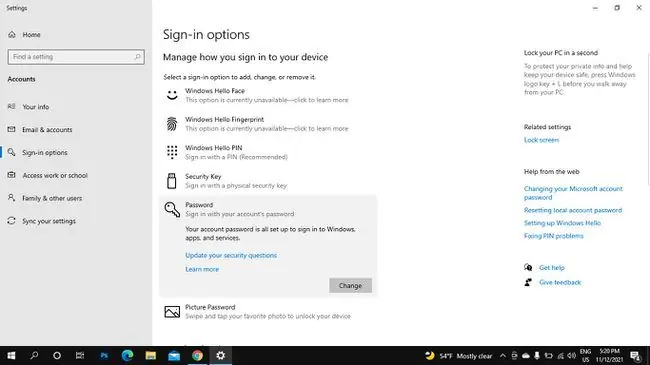
Πώς ξεκλειδώνετε έναν φορητό υπολογιστή εάν ξεχάσετε τον κωδικό πρόσβασης;
Το καλύτερο στοίχημά σας είναι να δημιουργήσετε μια δισκέτα επαναφοράς κωδικού πρόσβασης των Windows σε μονάδα flash ή CD/DVD σε περίπτωση που ξεχάσετε τον κωδικό πρόσβασής σας. Φυσικά, αυτό είναι κάτι που πρέπει να κάνετε πριν χάσετε τον κωδικό πρόσβασής σας. Μόλις κάνετε έναν δίσκο επαναφοράς, μπορείτε να τον χρησιμοποιήσετε όσες φορές θέλετε, ακόμα κι αν αλλάξετε τον κωδικό πρόσβασής σας στο μέλλον.
Μόλις αποκτήσετε τον δίσκο επαναφοράς, ακολουθήστε τα εξής βήματα:
- Δοκιμάστε να συνδεθείτε με οποιονδήποτε κωδικό πρόσβασης. Επιλέξτε OK όταν σας λένε ότι ο κωδικός πρόσβασης δεν είναι σωστός.
-
Εισαγάγετε το δίσκο επαναφοράς κωδικού πρόσβασης. Ο Οδηγός επαναφοράς κωδικού πρόσβασης θα πρέπει να ξεκινήσει αυτόματα.
Εάν ο δίσκος επαναφοράς δεν ξεκινήσει αμέσως, δοκιμάστε να κάνετε εκκίνηση από τη μονάδα USB μέσω του BIOS του συστήματος.
- Επιλέξτε τη μονάδα USB με τη δισκέτα επαναφοράς και ακολουθήστε τις οδηγίες για να δημιουργήσετε έναν νέο κωδικό πρόσβασης.
Πώς ξεκλειδώνετε έναν φορητό υπολογιστή Lenovo χωρίς δίσκο επαναφοράς κωδικού πρόσβασης;
Αν δεν γνωρίζετε τον κωδικό πρόσβασής σας και δεν έχετε δίσκο επαναφοράς, υπάρχει μια λύση που μπορείτε να χρησιμοποιήσετε για να επαναφέρετε τον κωδικό πρόσβασης των Windows από τη γραμμή εντολών. Το μόνο πρόβλημα είναι ότι τα Windows μπορεί να ζητήσουν τον κωδικό πρόσβασής σας. Εάν συμβαίνει αυτό, μπορείτε να χρησιμοποιήσετε ένα εργαλείο όπως το Hiren's BootCD PE.
Υπάρχουν άλλα εργαλεία ανάκτησης κωδικού πρόσβασης τρίτων για Windows, όπως το Passware Windows Key Basic, αλλά θα πρέπει να ερευνήσετε προσεκτικά προϊόντα που δεν ανήκουν στη Microsoft προτού τα κατεβάσετε. Τέτοια προγράμματα σάς επιτρέπουν να έχετε πρόσβαση στις ρυθμίσεις διαχείρισης, ώστε να μπορείτε να επαναφέρετε τον κωδικό πρόσβασης του φορητού υπολογιστή Lenovo.
Μια άλλη επιλογή είναι η εργοστασιακή επαναφορά του φορητού υπολογιστή σας, η οποία θα σβήσει όλα τα αρχεία σας. Την επόμενη φορά που θα το ενεργοποιήσετε, θα πρέπει να ρυθμίσετε τον υπολογιστή όπως τον πήρατε για πρώτη φορά. Αυτή η μέθοδος έχει νόημα μόνο εάν δεν σας πειράζει να χάσετε τα πάντα στο μηχάνημα.
Πώς μπορώ να παρακάμψω την οθόνη κλειδώματος στον φορητό υπολογιστή μου Lenovo;
Μόλις αποκτήσετε πρόσβαση στον λογαριασμό σας, υπάρχει τρόπος να παραλείψετε την οθόνη σύνδεσης στο μέλλον.
-
Στην αναζήτηση των Windows, πληκτρολογήστε netplwiz και επιλέξτε το πρόγραμμα που εμφανίζεται στα αποτελέσματα αναζήτησης.

Image - Σε Όνομα χρήστη, επιλέξτε τον λογαριασμό σας και καταργήστε την επιλογή του πλαισίου δίπλα στο Οι χρήστες πρέπει να εισαγάγουν όνομα χρήστη και κωδικό πρόσβασης για να χρησιμοποιήσουν αυτόν τον υπολογιστή.
-
Επιλέξτε Εφαρμογή και μετά OK. Την επόμενη φορά που θα προσπαθήσετε να συνδεθείτε, δεν θα χρειαστεί να δώσετε κωδικό πρόσβασης.

Image
Συχνές Ερωτήσεις
Πώς μπορώ να επαναφέρω τον κωδικό πρόσβασης σε φορητό υπολογιστή Lenovo με Windows 10;
Πρώτα, επιλέξτε Επαναφορά κωδικού πρόσβασης στην οθόνη σύνδεσης για να επαναφέρετε τον κωδικό πρόσβασης διαχειριστή των Windows 10. Εάν αυτά τα βήματα δεν λειτουργούν, ζητήστε από έναν άλλο διαχειριστή να αλλάξει τον κωδικό πρόσβασής σας από Πίνακας Ελέγχου > Λογαριασμοί χρηστών Μπορείτε επίσης να επαναφέρετε τον κωδικό πρόσβασής σας χρησιμοποιώντας το δίκτυο εντολή χρήστη από τη γραμμή εντολών.
Πώς μπορώ να επαναφέρω εργοστασιακά τον φορητό υπολογιστή Lenovo χωρίς κωδικό πρόσβασης ή δίσκο επαναφοράς κωδικού πρόσβασης;
Μπορείτε να επαναφέρετε εργοστασιακά τον φορητό υπολογιστή σας χωρίς κωδικό πρόσβασης, εκκινώντας τον υπολογιστή σας σε ασφαλή λειτουργία. Για να το κάνετε αυτό, μεταβείτε στην οθόνη σύνδεσης >, πατήστε Shift > και, στη συνέχεια, επιλέξτε Power > Επανεκκίνηση Όταν εκκινεί ο φορητός υπολογιστής σας, επιλέξτε Αντιμετώπιση προβλημάτων > Επαναφορά αυτού του υπολογιστή > Κατάργηση όλων






